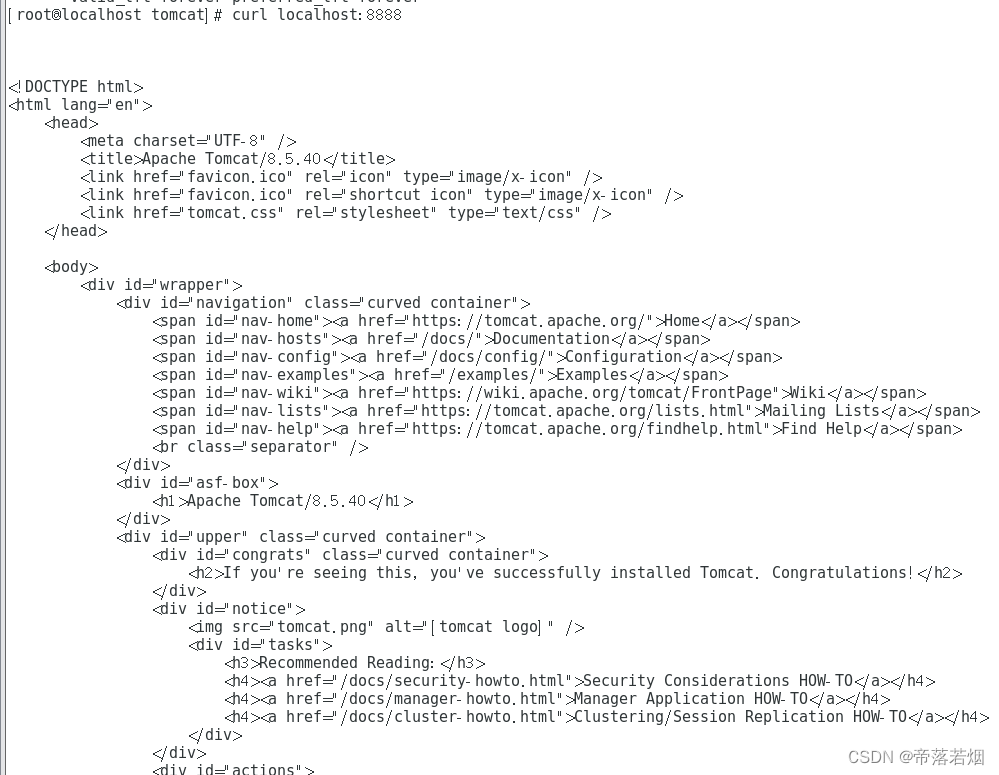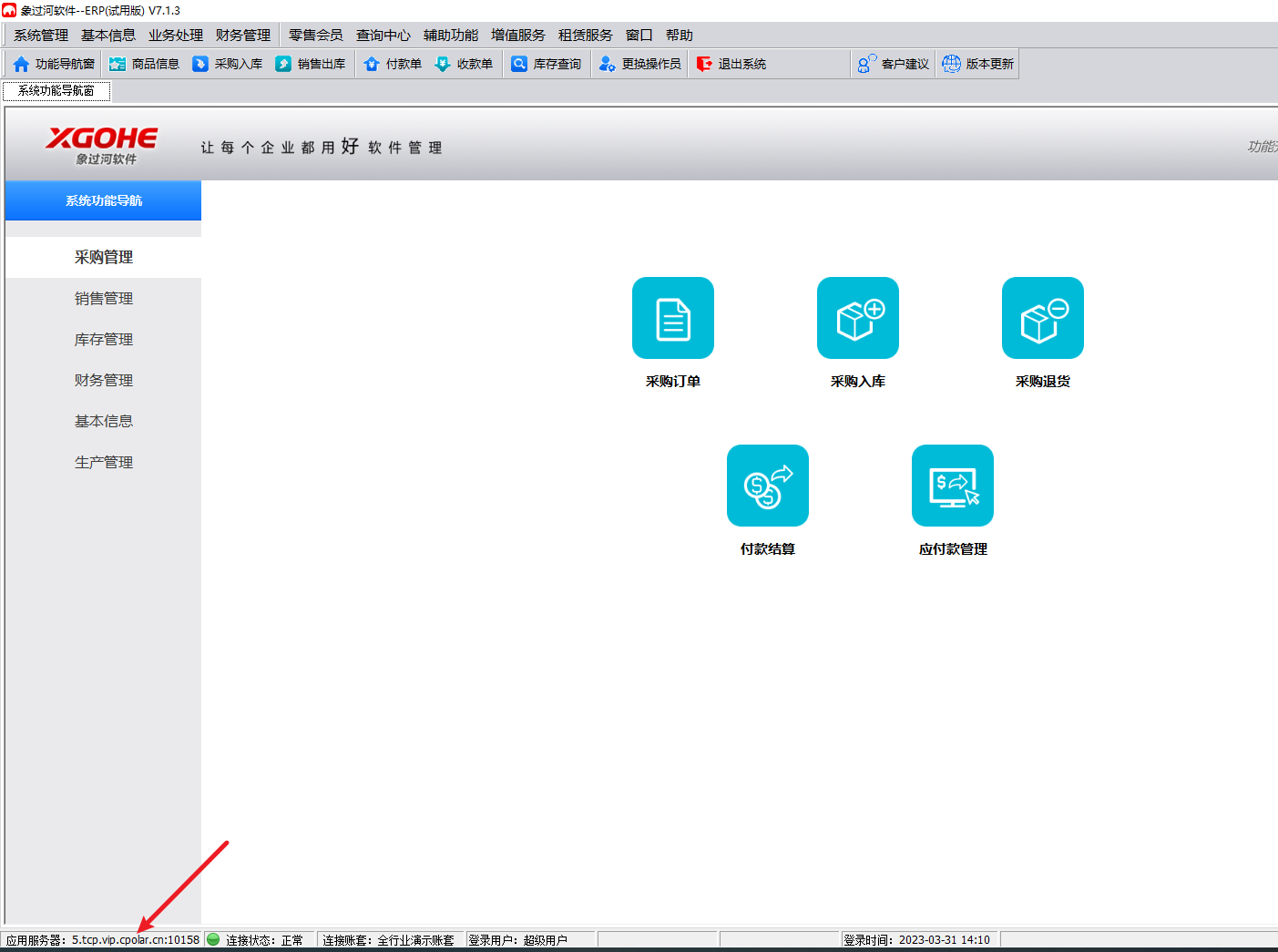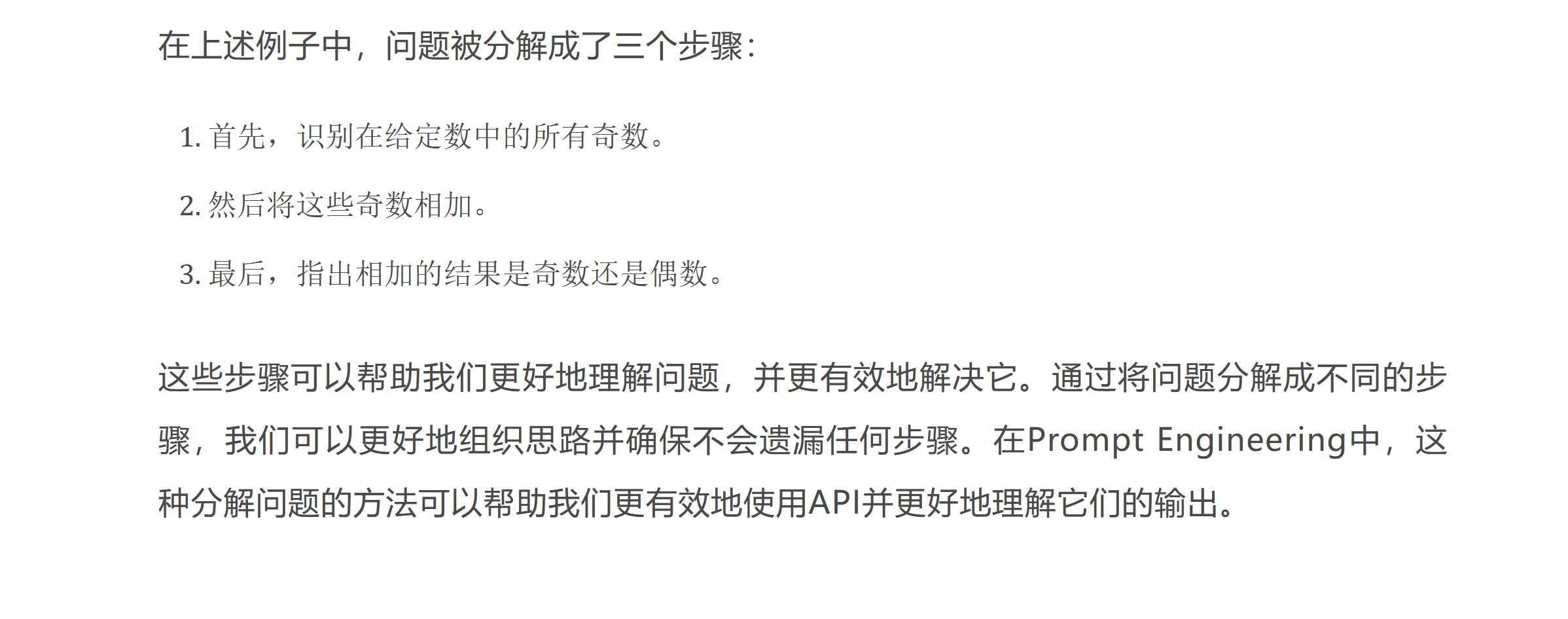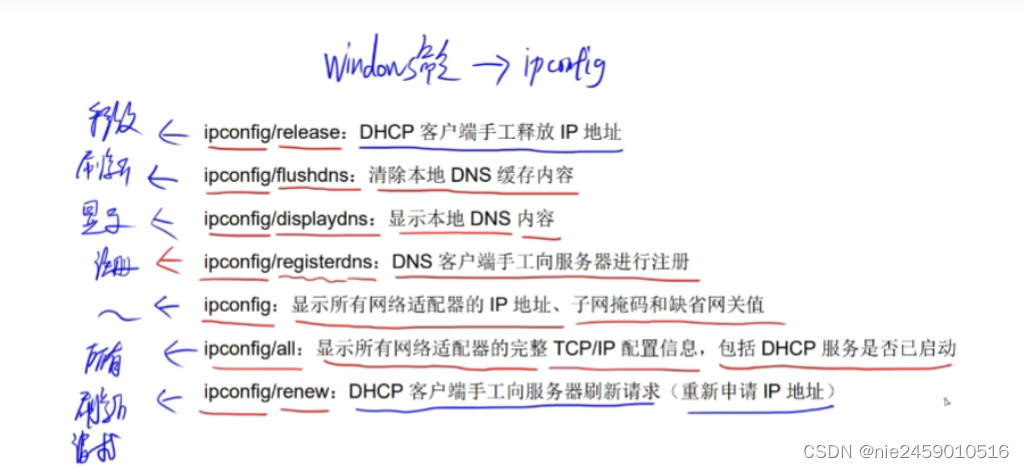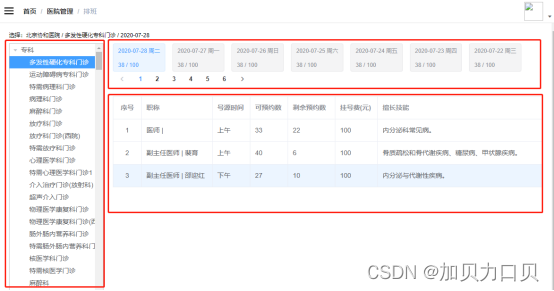powershell 下可以使用的linux命令
ls可以完全替代llimgcat可以安装,但是显示不了图片,可以用start命令来替换
start .\wallhaven-9m5321.jpgcat touch history可以用
chmod 不能用
下面介绍一下alias在powershell下的使用

这里的$profile相当于linux里面的~/.bashrc
会自动打开下面这个文件

设置alias的格式如下
set-alias ls -l 'll'
不同于linux的source,powershell的生效方法是,用管理员身份重新打开一个powershell,
Set-ExecutionPolicy RemoteSigned
选择y
即可生效
1跑nvidia docker
主要是第一次跑很成功,按照网上的教程安装wsl即可,第二次跑的时候,我用–runtime=nvidia的时候一直出错,然后一直想去改daemon.json
后来我发现Windows powershell下,不需要指定runtime,只需要指定–gpus all就行,这一点很容易搞忘记。
docker run -it --rm --gpus all image_name
但是注意上面要设置gpu的模式,如果设置的是下面的集显模式,就用不了gpu也用不了nvidia-smi
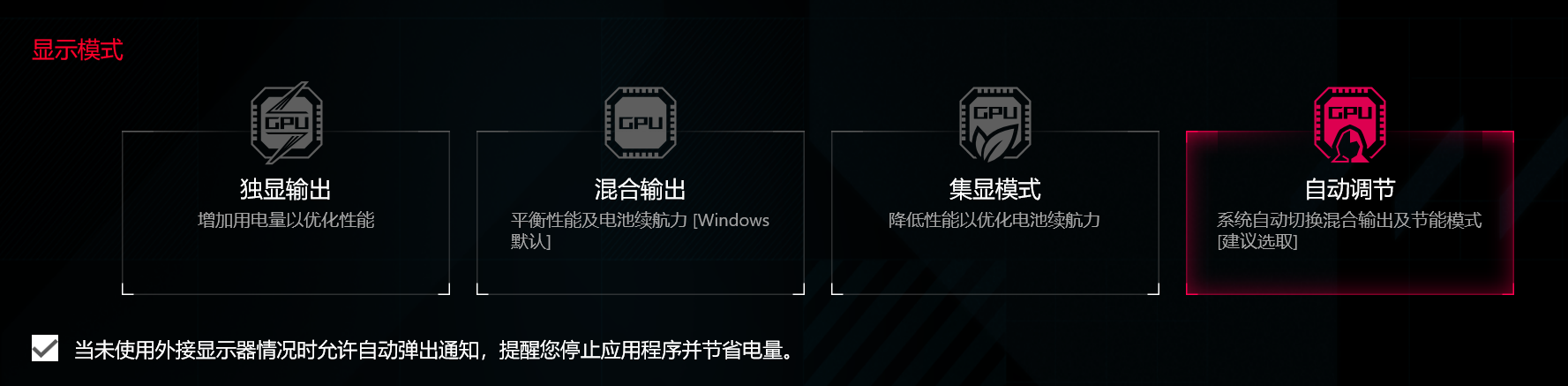
2安装choco
choco是我从ChatGPT那里知道的,具体的作用似乎是用来替代apt或者yum,首先用管理员权限打开powershell,方法是在搜索中搜索powershell然后右键选择管理员打开。
运行
Set-ExecutionPolicy Bypass -Scope Process -Force; [System.Net.ServicePointManager]::SecurityProtocol = [System.Net.ServicePointManager]::SecurityProtocol -bor 3072; iex ((New-Object System.Net.WebClient).DownloadString('https://community.chocolatey.org/install.ps1'))
上述安装choco的命令参考 这里
安装好了choco之后,下面命令可以安装vim
choco install vim
3运行conda
powershell 刚刚开始conda activate xxx的时候会出现不生效的问题,
这个我在StackOverflow上发现可以用conda init powershell来起作用,但是需要一定的权限。
参考 这里
4 运行pip出错
这个其实不是powershell的问题,是因为我自己安装了一个梯子,然后导致pip安装的时候代理出错。
问题原理和解决方法 见这里